固態(tài)硬盤激活教程
一、SSD初始化
絕大部分新SSD固態(tài)硬盤第一次使用時,都要經(jīng)過一個初始化過程,對于沒有初始化的SSD,可以先掛到任何一臺電腦上進行初始化,系統(tǒng)會自動選擇MBR模式,只要點擊確定即可初始化。SSD初始化后,就可以進行分區(qū)與格式化操作了。
二、SSD分區(qū)格式化
將SSD裝在任意一臺安裝了WIN7,WIN8或WIN10系統(tǒng)的電腦上,通過系統(tǒng)中的控制面板進入磁盤管理系統(tǒng),在磁盤管理中直接對SSD進行分區(qū)和格式化即可。也可以使用WIN7,WIN8或WIN10系統(tǒng)安裝盤啟動,在安裝系統(tǒng)過程中分區(qū)與格式化。在安裝系統(tǒng)過程中,使用系統(tǒng)安裝盤啟動,在安裝系統(tǒng)過程中選擇驅動器高級選項,就可以對未分區(qū)磁盤進行分區(qū)與格式化。
SSD分區(qū)可遵循“少分區(qū),小分區(qū)”的原則,劃分成多個分區(qū)之后每個分區(qū)都需要留有一部分空余空間備用,這就導致必然有一些空間會被浪費了,如:128G固態(tài)硬盤分2個分區(qū),256G固態(tài)硬盤分2-4個分區(qū)為宜。同時不要把SSD的容量都分滿,保留一部分容量作為“空閑位置”,用于SSD內部的優(yōu)化操作,如磨損平衡、垃圾回收和壞塊映射。例如英睿達NAND容量128G的SSD,廠家會標稱120G,剩下的部分就被設置成了預留空間。也可以在此基礎上繼續(xù)增加預留空間,如:128G的固態(tài)硬盤在分區(qū)的時候只分120G或者更少。
三、SSD4K對齊
對于SSD一定要注意4K對齊,使用WIN7,WIN8或WIN10系統(tǒng)內置的磁盤管理工具來進行格式化后,會自動實現(xiàn)4K對齊。也可以使用專業(yè)的硬盤分區(qū)工具、分區(qū)助手等軟件來實現(xiàn)4K對齊。
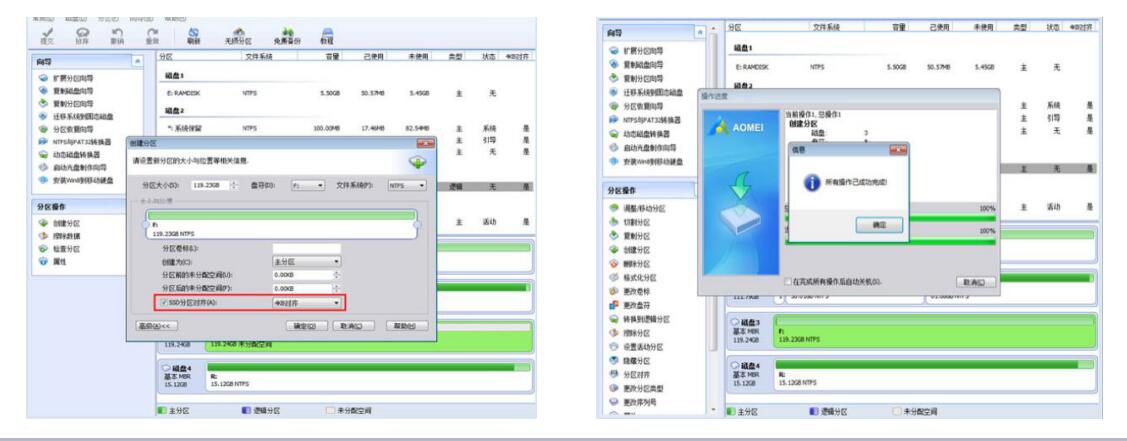
四、系統(tǒng)安裝
在給SSD安裝操作系統(tǒng)時,一定要開啟AHCI模式,具體方式就是進入電腦的BIOS,將磁盤模式更改為AHCI模式。
在電腦啟動菜單或進入BIOS內設置已經(jīng)準備好的U盤啟動盤為第一啟動盤,在主板BIOS中啟動項-啟動選項屬性-選擇啟動的優(yōu)先順序,選擇好后保存,U盤啟動,開機即可進入啟動安裝界面。按照指引完成簡單的設置后,重啟即可使用,感受SSD帶來的暢快體驗。
-
硬盤
+關注
關注
3文章
1314瀏覽量
57388 -
固態(tài)硬盤
+關注
關注
12文章
1468瀏覽量
57456
發(fā)布評論請先 登錄
相關推薦
固態(tài)硬盤(SSD)對比機械硬盤(HDD)
服務器選擇ssd固態(tài)硬盤有何缺點嗎?
固態(tài)硬盤壞了數(shù)據(jù)可以恢復嗎?認準聯(lián)想百應!讓數(shù)據(jù)“起死回生”

固態(tài)硬盤控制芯片壞了,數(shù)據(jù)能恢復嗎
固態(tài)控制芯片和固態(tài)硬盤區(qū)別
電腦硬盤固態(tài)好還是機械好
裝了固態(tài)硬盤還要裝機械硬盤嗎
固態(tài)硬盤和機械硬盤有什么區(qū)別
固態(tài)硬盤是uefi還是legacy
工控機固態(tài)硬盤與傳統(tǒng)硬盤相比有什么區(qū)別

把ddr內存轉為固態(tài)硬盤的pcie轉接卡
AI推動硬盤價格上漲,固態(tài)硬盤成AI訓練首選
企業(yè)級SSD-高性能系列固態(tài)硬盤推薦





 固態(tài)硬盤激活教程
固態(tài)硬盤激活教程










評論